Come visualizzare un righello in PowerPoint
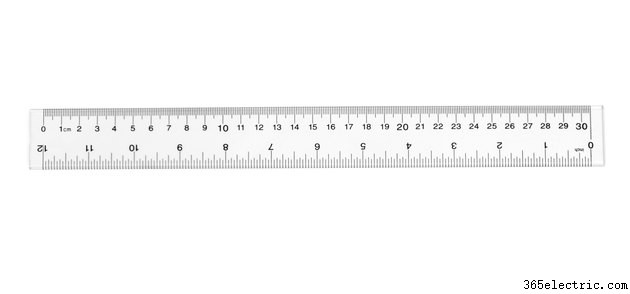
I righelli sono strumenti vitali in PowerPoint se vuoi che i tuoi contenuti siano allineati correttamente. Con i righelli visualizzati puoi regolare gli elementi della diapositiva a mano libera e sfruttare più facilmente le funzionalità basate su griglia e guida di PowerPoint. Per impostazione predefinita, i righelli sono disattivati quando si apre PowerPoint per la prima volta. Quindi accendiamoli.
Visualizza righelli
Per visualizzare i righelli, inizia facendo clic sulla scheda "Visualizza" sulla barra multifunzione in PowerPoint. La barra multifunzione si trova nella parte superiore di PowerPoint ed è composta da una serie di schede. La scheda Visualizza si trova all'estremità destra della barra multifunzione. Mettere un segno di spunta nella casella di controllo "Righello" per visualizzare i righelli verticali e orizzontali. Puoi anche attivare e disattivare i righelli di PowerPoint premendo "Alt-Maiusc-F9" sulla tastiera.
Suggerimenti
Se vedi solo il righello orizzontale, quello verticale potrebbe essere disattivato nelle opzioni di PowerPoint. Per attivarlo, fai clic sul menu "File" e fai clic su "Opzioni" per caricare la finestra Opzioni di PowerPoint. Fai clic sulla scheda "Avanzate" a sinistra della finestra, scorri fino al gruppo Visualizza e metti un segno di spunta nella casella di controllo "Mostra righello verticale". Fai clic su "OK" per salvare le modifiche e chiudere la finestra Opzioni di PowerPoint.
I righelli vengono visualizzati solo durante la modifica delle diapositive. Vengono nascosti automaticamente quando passi da PowerPoint alla modalità presentazione.
Dichiarazione di non responsabilità sulla versione
Le informazioni in questo articolo si applicano a PowerPoint 2013. Le procedure possono variare leggermente o in modo significativo con altre versioni o prodotti.
